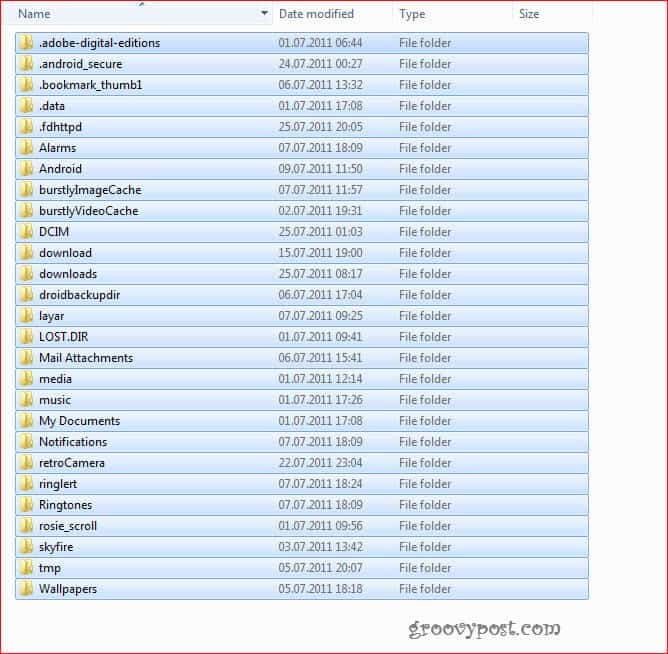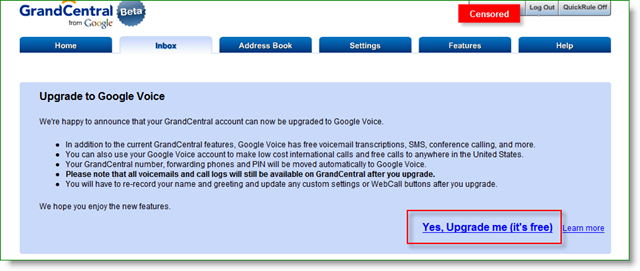Een afbeelding transparant maken in Word
Microsoft Word Microsoft Held / / August 22, 2022

Laatst geupdate op

Of u nu flyers maakt of documenten maakt, u moet mogelijk beeldtransparantie gebruiken. Hier leest u hoe u een afbeelding transparant maakt in Word.
Er zijn verschillende redenen waarom u een afbeelding transparant wilt maken in Word. U wilt bijvoorbeeld flyers voor garageverkoop maken, uw band promoten of aankondigingen ophangen om een verloren huisdier te vinden. Maar aan de andere kant moet u misschien boekjes maken in Word en inkt besparen op de verschillende afbeeldingen die ze bevatten.
Wanneer u een afbeelding transparant maakt, bevat de functie in Word ook verschillende functies om deze aantrekkelijker te maken.
Wat de reden ook is om een afbeelding transparant te maken in Word, wij laten u zien hoe u dit doet.
Een afbeelding transparant maken in Word
Zoals we al zeiden, wordt de mogelijkheid om afbeeldingen transparant te maken gedaan met Word-tools die ook functies bieden om tekst te kleuren en vormen aan afbeeldingen toe te voegen.
Gebruik deze stappen om een afbeelding transparant te maken in Word:
- Launch Woord op je bureaublad.
- Selecteer in het lint Invoegen > Afbeelding en kies de locatie van de afbeelding die u wilt gebruiken.
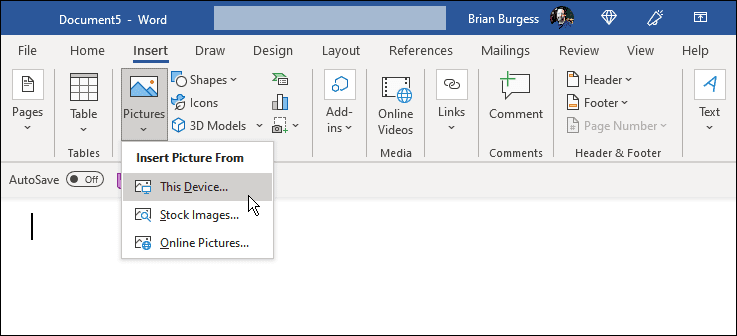
- Zorg ervoor dat de Beeldformaat tabblad is geselecteerd. Daar kunt u de afbeeldingsgrootte aanpassen door te slepen om het bij te snijden.
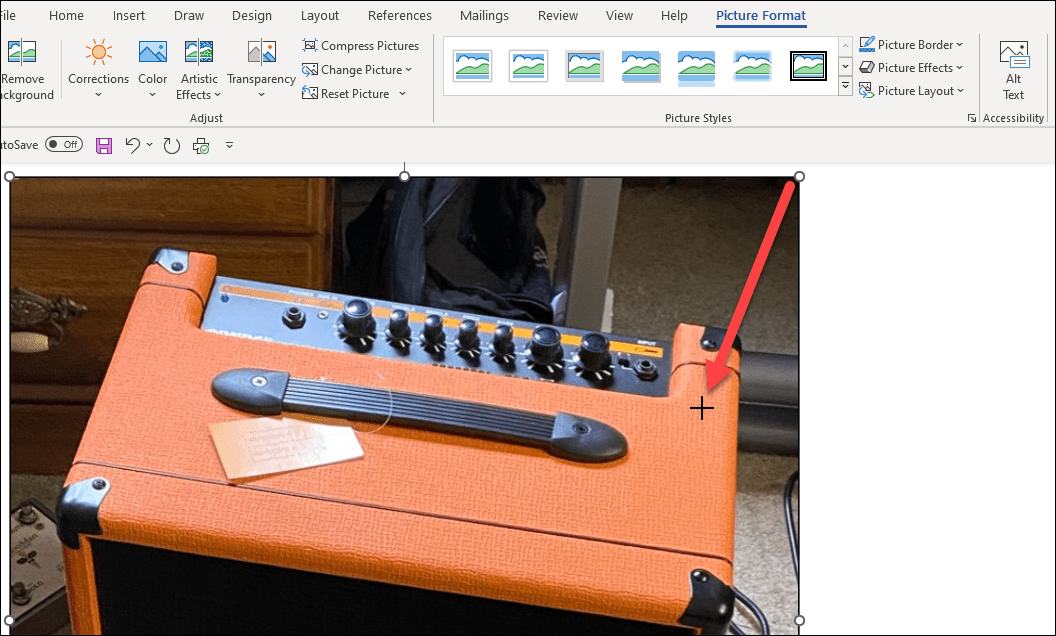
- tevens de Afbeelding opmaken tabblad is waar u op de pijl-omlaag van de Transparantie knop. U kunt ook de schuifregelaar gebruiken om een transparantiepercentage te selecteren dat u aan de afbeelding wilt toevoegen.
Opmerking: Het zijn voorbeelden totdat u klikt om het transparantiebedrag toe te passen. Dus, voel je vrij om over elke afbeelding te bewegen om een voorbeeld te zien van hoe de afbeelding eruit zal zien.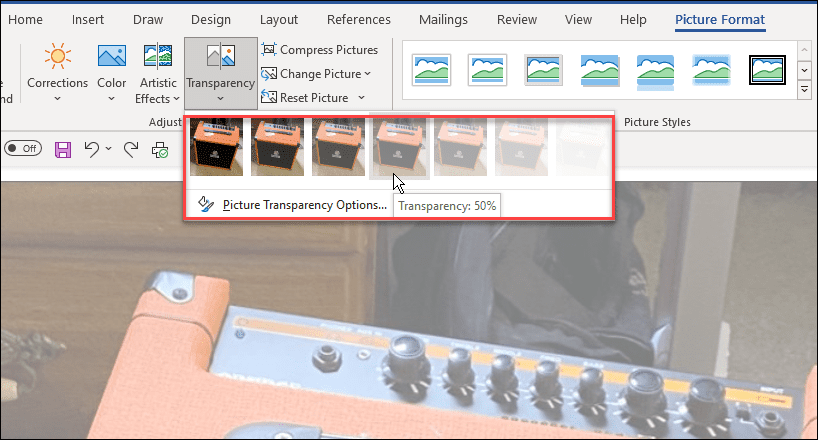
- U kunt ook selecteren: Transparantie-opties onder de miniatuurvoorbeelden en pas de transparantie handmatig aan met de schuifregelaar. U kunt ook Afbeeldingscorrecties, Afbeeldingskleur en Voorinstellingen beheren en de afbeelding bijsnijden in het gedeelte Afbeelding opmaken. Met de extra functies krijgt u de perfecte beeldkwaliteit.
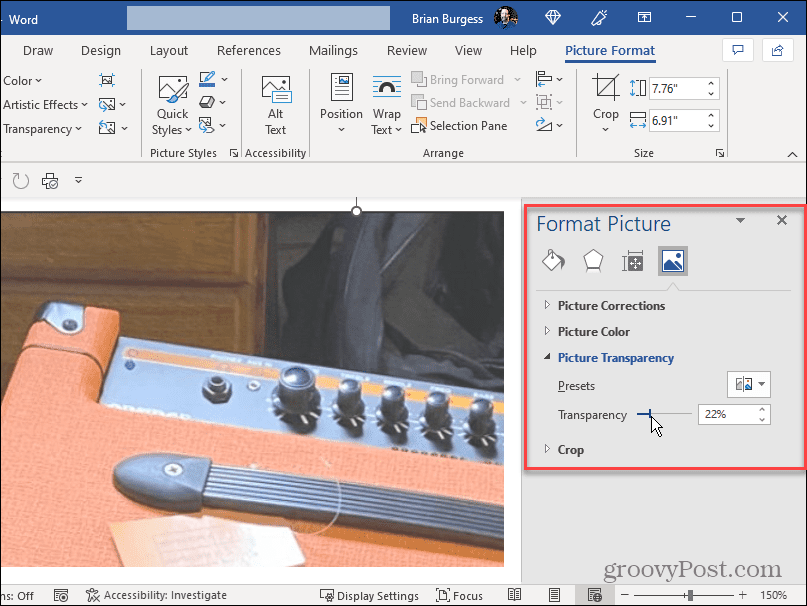
- Klik met de rechtermuisknop op de afbeelding om tekst over de afbeelding toe te voegen en selecteer Tekst laten teruglopen > Achter tekst.
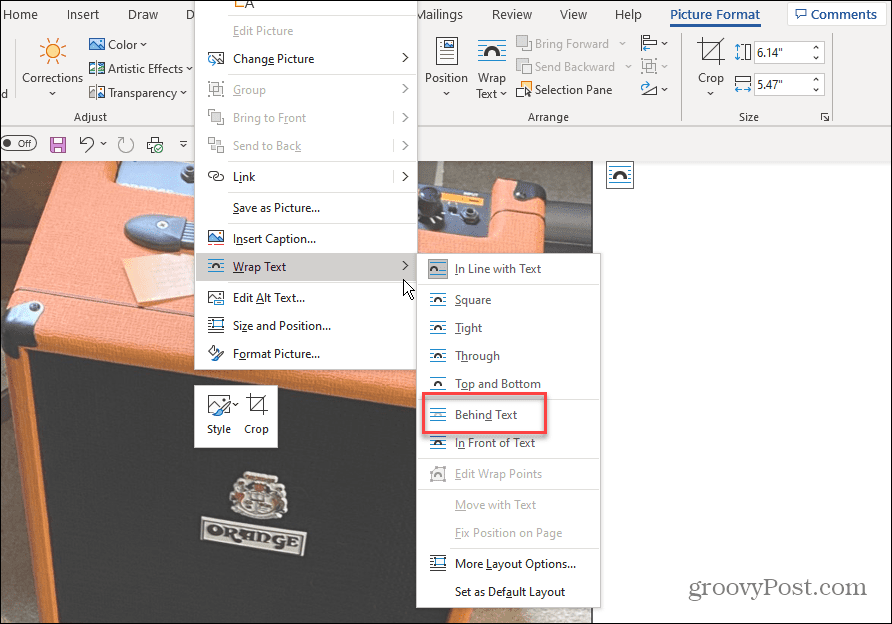
- Voer de tekst in die u bovenop de transparante afbeelding wilt opnemen. De tekst verschijnt op de transparante afbeelding en de tekst staat op de voorgrond.
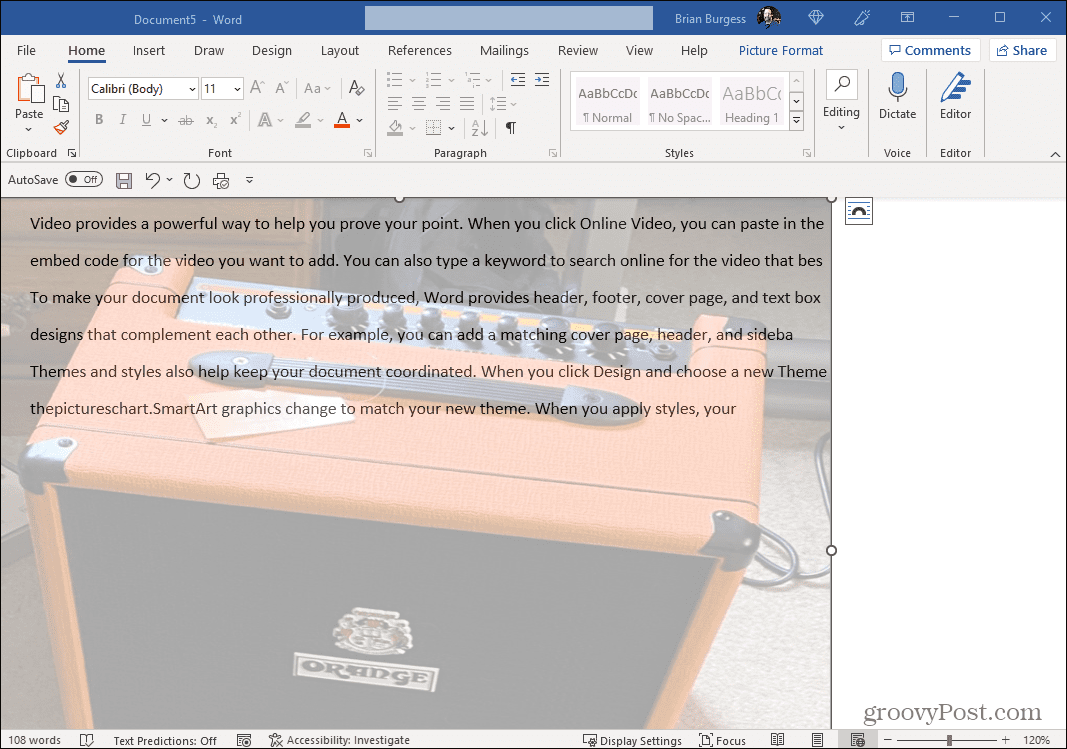
Microsoft Word-functies gebruiken
Nu je de transparante afbeelding hebt die je nodig hebt, kun je doorgaan en kopieën afdrukken als je ze nodig hebt. Hang het afgedrukte document op op plaatsen waar anderen het kunnen bekijken. Als u het Word-document met de transparante afbeelding moet e-mailen of delen, kunt u dat ook doen. Het is ook vermeldenswaard dat u kunt een watermerk toevoegen aan Word-documenten naast het toevoegen van transparante afbeeldingen.
Er zijn veel dingen die u met Microsoft Word kunt doen waarvan u zich misschien niet bewust bent. U kunt bijvoorbeeld: documenten opmaken in APA-stijl in Word. Misschien ben je ook geïnteresseerd in het transcriberen van audiobestanden in Word.
Als de tekstverwerkingsapp van Microsoft nieuw voor u is, moet u dit misschien weten: hoe het aantal woorden te zien of leer over het aanpassen van opsommingstekens of inspringingen in de nummerlijst in Word. En je bent misschien geïnteresseerd in hoe je tekst zoeken en vervangen in Word-documenten.
Hoe u uw productsleutel voor Windows 11 kunt vinden
Als u uw Windows 11-productcode moet overdragen of alleen nodig hebt om een schone installatie van het besturingssysteem uit te voeren,...
Hoe de cache, cookies en browsegeschiedenis van Google Chrome te wissen
Chrome doet uitstekend werk door uw browsegeschiedenis, cache en cookies op te slaan om uw browserprestaties online te optimaliseren. Haar is hoe te...
Prijsvergelijking in de winkel: hoe u online prijzen kunt krijgen terwijl u in de winkel winkelt
Kopen in de winkel betekent niet dat je hogere prijzen moet betalen. Dankzij prijsvergelijkingsgaranties kunt u online kortingen krijgen tijdens het winkelen in...